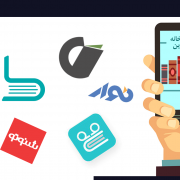چگونه از طریق تلفن همراه کاغذی را اسکن کنیم
همانطور که میدانیم اخیرا فعالیت های آنلاین بسیار گسترده تر از قبل شده است. از فواید این روش صرفه جویی در هزینه های مختلف مانند مدت زمان رفت و آمد ، جلوگیری از تجمع و صف کشیدن های طولانی برای گرفتن خدمات مختلف است. نمونه این فعالیت ها خرید کالا یا خرید خدماتی چون ثبت نام در یک دوره آموزشگاهی یا ثبت نام در آزمون های مختلف می توان نام برد.
برای ثبت نام در بسیاری از سایت های معتبر لازم است مدارکی اسکن و آپلود گردد. برای مثال ثبت نام یک زبان آموز در آموزشگاه زبان و یا ثبت نام دانش آموزان در آزمون های مدارس نمونه دولتی و تیزهوشان. همواره لازم است مدارکی مانند عکس پرسنلی، مدارک شناسایی ، معرفی نامه و … اسکن و در سایت مربوطه بارگزاری شود.
اخطار: دانش آموزان بورسیه عزیز برای ثبت نام در وب سایتهای مختلف از صحت وب سایت مربوطه از طریق مراجع مختلفی چون آموزگاران، مدیریت مدرسه و یا بنیاد خیریه سلطانی نسب مطمئن شوید.
افرادی که در خانه مجهز به کامپیوتر و اسکنر هستند به راحتی می توانند مدارک مورد نظر را اسکن کنند. برخی از افراد هم به نزدیکترین کافی نت محله مراجعه می کنند و از خدمات آنها استفاده می نمایند. مخاطب ما در این مقاله گروه سومی است که می خواهند بدون مراجعه به کافی نت، از طریق گوشی موبایل فایلی را اسکن کرده و درجای مناسب از فایل استفاده کنند. با ما همراه باشید.
اپلیکیشن های اسکن کننده:
اپلیکیشن هایی قابل نصب در موبایل وجود دارند که کار دستگاه اسکنر را انجام میدهند. یعنی کاغذی را با دقت بالا به تصویر اسکن شده با فرمت pdf و یا jpg تبدیل می کنند. در ادامه بعضی از این اپلیکیشن ها را معرفی میکنیم.

۱ – CamScanner – PDF Scanner App
در توضیح این برنامه آمده است: به دنبال یک برنامه اسکنر کارآمد هستید؟ CamScanner را امتحان کنید! CamScanner یک برنامه اسکنر همه کاره است. این برنامه دستگاه تلفن همراه شما را به یک اسکنر قابل حمل قدرتمند تبدیل می کند که متن را به صورت خودکار تشخیص می دهد و بهره وری شما را برای صرفه جویی در وقت شما بهبود می بخشد. این برنامه اسکنر را دانلود کنید تا فوراً هر سندی را در قالبهای PDF، JPG، Word یا TXT ، اسکن و ذخیره کنید و در نهایت به اشتراک بگذارید.
نکته اینکه در نسخه رایگان این برنامه به صورت اتوماتیک لوگوی ا CamScanner در گوشه فایل های اسکن شده هک می گردد.

۲- Adobe Scan: PDF Scanner, OCR
برنامه اسکنر Adobe Scan دستگاه شما را به یک اسکنر قابل حمل قدرتمند تبدیل می کند که متن (انگلیسی) را به صورت خودکار تشخیص داده و آن را قابل ویرایش میکند. علاوه بر آن به شما امکان می دهد که فایل را در فرمت های متعدد از جمله PDF و JPEG ذخیره کنید.
سازندگان این برنامه ادعا کرده اند که Adobe Scan هوشمندترین برنامه اسکنراست.به کمک آن می توانید هر سندی را اسکن کنید – رسیدها، یادداشتها، اسناد، عکسها، کارتهای ویزیت، تخته سیاه و غیره.

۳- Scanner App to PDF -TapScanner
در توضیح این برنامه آمده است: Tapsacenner خانه جدید برای تمام اسناد کاغذی شما. اسکن، چاپ و به اشتراک گذاری هر سند به صورت pdf. می توانید به سادگی با کمک برنامه اسکنر قابل حمل کاغذ مورد نظر را اسکن کنید، سپس بارگزاری و یا به اشتراک بگذارید. درون این برنامه به هر چیزی که قبلاً با TapScanner اسکن کرده اید دسترسی دارید.

۴- Simple Scanner
Simple Scanner یک برنامه اسکنر اسناد PDF است که گوشی شما را به یک اسکنر قابل حمل تبدیل می کند. می توانید اسناد، عکس ها، رسیدها، گزارش ها یا تقریباً هر چیزی را اسکن کنید. اسکن به صورت تصویر یا PDF در دستگاه ذخیره می شود. فایل اسکن شده خود را در یک پوشه نامگذاری و سازماندهی کنید، یا آن را به اشتراک بگذارید.
آموزش اسکن از طریق موبایل با کمک اپلیکیشن simple scanner
با توجه به شباهت کارکرد این اپلیکیشنها در ادامه به آموزش نحوه نصب و کار با یکی از این اپلیکیشنها بسنده می کنیم. شما می توانید هر برنامه دلخواه دیگیری را نصب کنید . مطمئنا کار با آن پیچیده نخواهد بود.
کار با simple scanner : همانطور که از نامش هم مشخص است روش کار آن بسیار آسان و قابل فهم است. به همین خاطر برای اموزش، این اپلیکیشن را انتخاب می کنیم.
برای نصب به play store، بازار یا هر گونه اپلیکیشن مشابه وارد شوید. پس از جستجوی نام simple scanner آن را نصب نمایید. دقت کنید لوگوی این اپلیکیشن در توضیحات بالا آورده شده است.
- پس از نصب و باز کردن اپلیکیشن روی ایکن دوربین در پایین و سمت راست صفحه کلیک کنید و از سند خود عکس بگیرید.
- در مرحله بعد حاشیه زائد را حذف نمایید.
- سپس در صورت نیاز رنگ سند را با توجه به گزینه های پیش فرض تغییر دهید.
- اگر بیش از یک صفحه کاغذ را می خواهید به pdf تبدیل کنید پس تایید عکس اول مجدد روی ایکن دوربین (پایین و سمت راست صفحه) کلیک کنید و با ادامه مراحل ذکر شده تمام صفحات مورد نظر را در قالب یک فایل pdf اسکن نمایید.
- در انتها میتوانید نام فایل را به نام دلخواه تغییر دهید.
- برای اشتراک گذاری سند اسکن شده، روی آن کلیک کنید و گزینه share در پایین صفحه را انتخاب نمایید.